2.3.1 创建和使用组件脚本
优质
小牛编辑
140浏览
2023-12-01
创建组件脚本
在 Cocos Creator 中,脚本也是资源的一部分。你可以在资源编辑器中通过点击"创建"按钮来添加并选择 JavaScript 或者 TypeScript 来创建一份组件脚本。此时你会在你的资源编辑器中得到一份新的脚本:
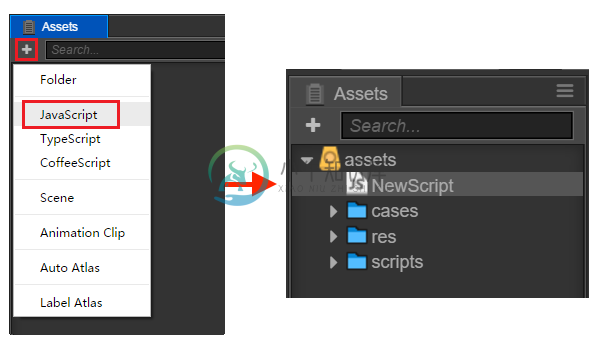
一份简单的组件脚本如下:
cc.Class({
extends: cc.Component,
properties: {
},
// use this for initialization
onLoad: function () {
},
// called every frame, uncomment this function to activate update callback
update: function (dt) {
},
});
编辑脚本
用户可根据自己的需求,选择自己喜爱的文本工具(如:Vim, Sublime Text, Web Storm, VSCode...)进行脚本编辑,请先到 设置 中进行设置。
通过双击脚本资源,可以直接打开脚本编辑器进行编辑。当编辑完脚本并保存,Cocos Creator 会自动检测到脚本的改动,并迅速编译。
添加脚本到场景节点中
将脚本添加到场景节点中,实际上就是为这个节点添加一份组件。我们先将刚刚创建出来的 NewScript.js 重命名为 say-hello.js。然后选中我们希望添加的场景节点,此时该节点的属性会显示在 属性检查器 中。在 属性检查器 的最下方有一个 添加组件 的按钮,点击按钮并选择 添加用户脚本 -> say-hello 来添加我们刚刚编写的脚本组件。
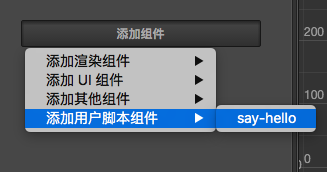
如果一切顺利,你将会看到你的脚本显示在 属性检查器 中:
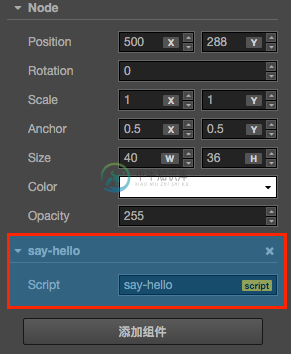
注意:用户也可以通过直接拖拽脚本资源到 属性检查器 的方式来添加脚本。
继续前往 使用 cc.Class 声明类型。

